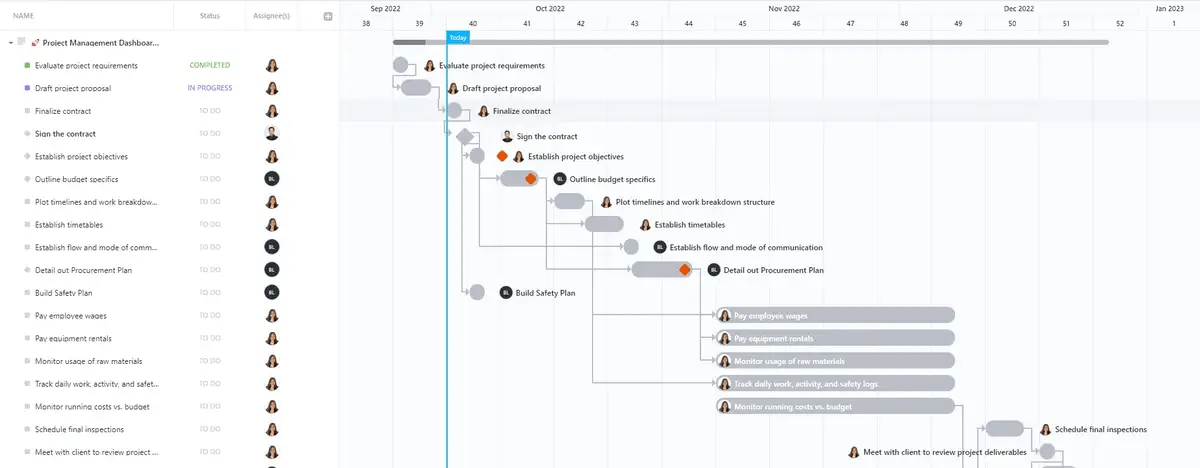È l'inizio di una tipica giornata di lavoro. Avete un'infinità di email da vagliare, diverse app da scansionare per cercare aggiornamenti e un mucchio di note di riunioni scritte a mano che non sembrano avere più molto senso.
Il sovraccarico di attività è un sovraccarico cerebrale.😶🌫️
È qui che un dashboard di lavoro può fare la differenza.
Sia che si gestisca un piccolo team o si diriga un progetto complesso, un dashboard ben costruito può fornire numeri e informazioni essenziali a portata di mano, mantenendo il controllo del carico di lavoro. La concentrazione e l'efficienza diventano una seconda natura.
In questo blog post scopriremo tutto sulle dashboard di lavoro, compresi i passaggi per costruirne una. Iniziamo!
Che cos'è un dashboard di lavoro?
Un dashboard di lavoro è uno strumento visivo progettato per consolidare e visualizzare KPI, metriche e dati critici relativi a un particolare processo aziendale, reparto o progetto.
Si tratta di un'interfaccia centralizzata per il monitoraggio e l'analisi delle prestazioni aziendali in tempo reale, per prendere rapidamente le decisioni. Un dashboard di lavoro comprende diversi componenti, tra cui:
- Origini dati, come database, fogli di calcolo o app, da cui estrarre le informazioni
- Widget, come grafici a barre, a linee e tabelle per una facile visualizzazione e interpretazione dei dati
- Filtri che consentono di personalizzare la visualizzazione dei dati con la selezione di criteri specifici, come intervalli di date o fasi di progetti
- Notifiche e avvisi automatizzati che informano gli utenti di cambiamenti significativi o del raggiungimento di soglie specifiche
Un dashboard di lavoro trasforma i dati in storie con strumenti di reportistica che rendono evidenti le intuizioni del progetto. Ad esempio, una dashboard panoramica di marketing comprende generalmente i seguenti dettagli:
- Fonti di traffico del sito web (ad esempio, organico, a pagamento, sociale)
- Percentuale di visitatori che si convertono in clienti o lead
- Spesa totale in pubblicità e sua ripartizione per canale
- Tassi di apertura delle email, tassi di click-through e tassi di disiscrizione
- Mi piace, condivisioni, commenti e metriche complessive di coinvolgimento sui social media
Vantaggi della creazione di un dashboard di lavoro
Pensate a una dashboard di un'attività come migliore amico del lavoro, per tenere organizzati e sotto controllo i propri impegni. Ecco alcuni vantaggi comuni:
- Informazioni centralizzate: Invece di perdere tempo a cercare reportistica, tendenze e metriche chiave, è possibile ottenere informazioni immediate sull'efficacia del progetto, sull'allocazione delle risorse e sui potenziali colli di bottiglia da un'unica origine dati
- **Un dashboard di lavoro consente di mappare visivamente le dipendenze delle attività, mostrando come ogni compito è interconnesso; in questo modo, è possibile comprendere meglio il flusso del progetto e identificare con facilità ritardi o conflitti
- Processi di flusso di lavoro automatizzati: Riducete la necessità di passare da una piattaforma all'altra integrando il vostro dashboard con altri strumenti, come ad esempiosoftware di analisi della forza lavoro e app per la gestione di email, calendari e progetti; in questo modo le attività di routine vengono gestite in modo coerente
- **Una dashboard che include metriche di performance personale, come il tempo medio di completamento delle attività, il rispetto delle scadenze e la frequenza delle revisioni delle attività, vi consente di ottimizzare le vostre abitudini di lavoro e di promuovere l'efficienza
- Reportistica per i client e gli stakeholder: Utilizzate il vostro dashboard pergenerare reportistica sui progetti per il personale importante (interno ed esterno), con dettagli come lo stato delle attività, le attività cardine raggiunte e le date di scadenza; costruite fiducia reciproca e trasparenza
Passaggi per costruire un dashboard di lavoro efficace
L'obiettivo finale dovrebbe essere quello di costruire un dashboard che sia il più chiaro e facile da usare possibile. Ecco come iniziare.
1. Definire il pubblico e l'oggetto della dashboard
Questo punto può sembrare ovvio, ma spesso viene dato per scontato. È necessario comprendere la necessità di creare un dashboard di lavoro. Ricercate il vostro "Perché?" e ponetevi le seguenti domande:
- **Quali problemi significativi state cercando di risolvere con il dashboard?
È per migliorare la comunicazione interna? Si tratta di tenere un monitoraggio migliore delle vendite commerciali effettuate tramite il sito web dell'azienda? È per esaminare la portata sociale dei post del blog che il vostro team di marketing sta pubblicando? Trovate il motivo.
- **Per chi lo state costruendo?
Se siete voi e solo voi, saltate questo passaggio. Se più persone utilizzeranno il dashboard, scrivete i loro ruoli nell'organizzazione e chiarite quali attività svolgono quotidianamente.
Ad esempio, un agente commerciale lavora in modo diverso da un membro del servizio clienti e quindi supervisiona metriche, KPI e parametri di riferimento che sono molto diversi tra loro. Queste informazioni vi aiuteranno a rispondere alla domanda successiva e a costruire un dashboard condiviso utile per tutti.
- **Quali metriche e dati chiave devono essere visualizzati?
Da fare: quali informazioni devono essere visibili a colpo d'occhio? Da fare per conoscere lo stato dei progetti e il completamento delle attività? Da fare per tenere traccia delle scadenze e delle prestazioni del team? Una volta che si sa per chi si sta costruendo il dashboard e quali sono i suoi ruoli e le sue responsabilità, si possono determinare i KPI e le metriche esatte.
- **Quali origini dati verranno utilizzate per ottenere le informazioni?
Chiarire questo punto è fondamentale per mettere in atto i meccanismi necessari.
Ad esempio, se volete migliorare la comunicazione interna e credete che conoscere l'esatto carico di lavoro di ciascun membro del team vi aiuterà, assicuratevi che le vostre fonti dati includano un software di monitoraggio del tempo, analitici di project management app, strumenti di reportistica client e forse anche il feedback diretto di tutto il team.
In questo modo è possibile raccogliere dati completi sulle attività assegnate, sulle scadenze e sulle capacità individuali.
- **Il dashboard sarà aggiornato quotidianamente, settimanalmente, mensilmente o annualmente?
La frequenza dipenderà dalla natura del vostro lavoro e dalla tempestività delle informazioni richieste.
- **Quali misure di sicurezza devono essere adottate?
La salvaguardia dei dati organizzativi è più che mai fondamentale e il vostro dashboard deve essere dotato di autenticazione degli utenti, controlli di accesso e crittografia dei dati. Inoltre, deve essere conforme alle normative vigenti in materia di protezione dei dati.
Naturalmente questo questionario non è esaustivo, ma costituisce un'impostazione di partenza. Fidatevi di noi: investire le vostre energie in anticipo vi aiuterà a costruire un dashboard che vi supporti nel modo che desiderate. Da fare, quindi, la vostra due diligence.
Un modo rapido per iniziare a creare un dashboard di lavoro è quello di usare Modello di dashboard per il project management di ClickUp . Aiuta a mantenere i progetti senza intoppi, fornendo informazioni in tempo reale sul carico di lavoro del team, sullo stato del progetto, sullo stato delle attività e sulle scadenze.
Tenete sotto controllo lo sviluppo del progetto, il budget, il carico di lavoro del team e lo stato con il modello dashboard di ClickUp Project Management
Il modello offre una rappresentazione visiva dello stato di avanzamento del progetto in ogni fase e facilita la collaborazione grazie alla modifica in tempo reale in Documenti ClickUp . È inoltre possibile:
- Definire obiettivi tracciabili, come gli OKR, i traguardi commerciali, il miglioramento delle competenze, ecc. e monitorare lo stato inObiettivi di ClickUp
- Creare roadmap ben definite inAttività di ClickUp per completare la visibilità delle dipendenze e delle priorità, con tag e stati personalizzati
- Automazioni dei flussi di lavoro, come l'invio di email per le attività, l'invio di moduli, i cambiamenti di stato, eccAutomazioni di ClickUp
2. Prelevare, raffinare e ripulire i dati da varie origini dati
L'identificazione delle origini dati per il dashboard è solo la punta dell'iceberg. È necessario anche stabilire delle connessioni con esse. Ciò potrebbe comportare l'impostazione di integrazioni API, l'importazione di file CSV o la connessione diretta a database, spazi di archiviazione cloud o applicazioni di terze parti.
Utilizzate strumenti come Klamp e Integromat per collegare le varie origini dati senza problemi. Una volta sistemato il tutto, mappare il modo in cui i dati provenienti da diverse fonti saranno combinati e visualizzati sulla dashboard.
Ad istanza, potrebbe essere necessario unire tabelle di un database, unire numeri da diversi fogli di calcolo o combinare dati API con file locali. Qualunque cosa sia, semplificate il processo. È possibile trarre ispirazione da molti esempi di dashboard del progetto per elevare il flusso dei dati.

visualizzate le attività di ClickUp Team Carico di lavoro Dashboard, le scadenze settimanali, lo stato del carico di lavoro e chi sta lavorando su cosa
Un dashboard è efficace solo quanto i dati che lo popolano. Dati non accurati possono portare a decisioni poco informate con un impatto negativo sullo stato del progetto e sull'efficienza del lavoro di squadra. Pertanto, per garantire che i dati visualizzati dal dashboard siano validi e accurati, è necessario:
- Impostare regole di convalida nei sistemi di immissione dei dati per individuare gli errori al momento della voce
- Tenere traccia delle modifiche e degli aggiornamenti dei dati utilizzando i sistemi di controllo delle versioni
- Decidere una strategia per gestire i valori mancanti, come l'imputazione, l'utilizzo di valori predefiniti o l'esclusione di record incompleti
- Condurre controlli a campione e confrontare i dati del dashboard con le origini dati per confermare che tutto sia integrato e visualizzato correttamente e che non vi siano errori di ortografia, valori errati o anomalie
- **Utilizzare formati, convenzioni di denominazione e unità di misura standardizzati per evitare discrepanze (ad esempio, formati di data, formati di indirizzo, capitalizzazione)
- Stabilire programmi di aggiornamento automatizzato dei dati in modo che il dashboard rifletta sempre le informazioni più aggiornate senza interventi manuali.
3. Progettare il layout e la struttura del dashboard di lavoro
Iniziate a delineare le sezioni principali che saranno oggetto di funzionalità/funzione: cosa deve vedere per primo il vostro traguardo? Ci sono KPI o dati in tempo reale che sono fondamentali? Con molta probabilità.
Posizionateli in punti importanti della dashboard, dove gli occhi vanno naturalmente per primi, come l'angolo in alto a sinistra. Sarà necessario aggiungere altri widget, come indicatori, caselle di testo, immagini e mappe di calore. Scalateli in base alla loro importanza e al volume di dati che visualizzano.

via Justinmind Ad esempio, i widget più grandi possono essere utilizzati per i dati critici e ad alto volume, mentre i widget più piccoli possono riepilogare informazioni meno cruciali.
Chi vuole perdere tempo a capire come muoversi tra le diverse sezioni della dashboard? Usate nuove schede, menu a discesa o barre laterali. Inoltre, aggiungete colore e diverse dimensioni di font alla dashboard per renderla più chiara.
Poiché viviamo in un'era digitale iperconnessa, è essenziale creare un dashboard che funzioni su desktop, tablet e dispositivi mobili. Assicuratevi che gli elementi non siano disordinati e che seguano un flusso logico per facilitare l'uso, indipendentemente dalla dimensione dello schermo.
4. Creare visualizzazioni (grafici e diagrammi) per le metriche chiave
La rappresentazione dei dati è un'attività complessa. Poiché lo scopo di un dashboard di lavoro è quello di mostrare più tipi di informazioni in qualsiasi momento, la scelta del modo giusto di visualizzarle è importante. Molto. Esistono diversi modi per rappresentare i dati:
- **I grafici sono il modo più semplice per confrontare i dati e i benchmark e possono essere ridimensionati o filtrati per un'analisi più specifica. I grafici possono identificare rapidamente correlazioni o discrepanze tra diverse impostazioni di dati. Assicurare la coerenza delle scale e delle unità di misura per rendere significativi i confronti
- Tabelle: Solitamente collocate nella parte inferiore della dashboard, consentono di approfondire aspetti specifici che potrebbero non essere immediatamente visibili in visualizzazioni di riepilogo/riassunto come grafici o diagrammi. Utilizzate le opzioni di ordinamento e filtraggio per rendere le tabelle più interattive e facili da usare
- Schede: Consideratele come una sovrapposizione di mappe che vi permette di visualizzare a colpo d'occhio le metriche o i punti di dati essenziali. Per istanza, è possibile inserire una rapida istantanea degli indicatori di performance su un file diDashboard OKR ed evidenziare i cambiamenti o gli avvisi con un codice colore
- Sequenza: Permettono di misurare una o più metriche rispetto al tempo, rendendole adatte a identificare i picchi di tendenza o i periodi di attività. È possibile fornire un breve trafiletto con la Sequenza per un ulteriore contesto
- Grafici: illustrano tendenze, confronti e distribuzioni, facilitando la comprensione e l'analisi di informazioni complesse. Alcuni grafici comunemente usati nei dashboard sono quelli a ragno e a radar, i grafici a dispersione, gli indicatori, le barre e i grafici a torta
Scegliete il tipo di grafico da presentare in base ai dati che state trattando. Ad esempio, utilizzare i grafici a linee per le tendenze, i grafici a torta per le proporzioni, i grafici a barre per i confronti e i grafici a dispersione per le relazioni tra le variabili. Utilizzate legende, etichette e schemi di colore appropriati per migliorare la leggibilità e la chiarezza.
scavate nei dettagli granulari dei vostri dati con le funzionalità di drill-down nei Dashboard_
Un altro aspetto essenziale delle visualizzazioni è l'incorporazione di filtri per i dati e di opzioni di drill-down per regolare la visualizzazione dei dati in base a criteri specifici o per fare clic su metriche di vista dettagliate per accedere a informazioni più dettagliate.
Anche i tooltip sono utili per mostrare informazioni aggiuntive quando si passa il cursore su una parte specifica di un widget. Questo aggiunge profondità alla dashboard e permette di popolarla con più dati senza ingombrare la visualizzazione principale.
5. Personalizzazione della dashboard con marchi e temi
La dashboard è una parte dell'ecosistema dell'organizzazione, quindi il suo marchio deve rifletterlo. Non è necessario esagerare con le proprie capacità di progettazione. È sufficiente mantenere alcuni elementi di base principi di progettazione in mente.
Ad esempio, utilizzate la palette di colori del marchio per gli sfondi del vostro dashboard, i grafici, le icone e altri componenti visivi. Se i colori del vostro marchio sono il verde smeraldo e il bianco sporco, usateli in modo coerente per creare un aspetto e una sensazione di coesione.
Aggiungete sempre il logo ufficiale. Collocatelo in una posizione di rilievo, ad esempio nell'angolo in basso a destra, per rafforzare l'identità del marchio ogni volta che si accede alla dashboard. Gli utenti che si sentono a proprio agio e familiarizzano con l'interfaccia probabilmente la utilizzeranno regolarmente.

personalizzazione dello stato con codici colore per monitorare lo stato delle attività di ClickUp Custom Statuses_
In secondo luogo, consentire agli utenti di personalizzare la visualizzazione in base alle proprie preferenze. Ad esempio, le opzioni per la modalità scura possono rendere il dashboard più facile da vedere durante le sessioni notturne o quando si lavora in ambienti con impostazioni a bassa luminosità.
Dovrebbe essere possibile passare dal marrone scuro al verde brillante, non dal marrone scuro al verde scuro, perché i due colori stonano. Pertanto, fate attenzione quando scegliete i colori per il vostro dashboard di lavoro. La regola generale è di selezionarne due, al massimo tre, e di attenersi ad essi.
Infine, utilizzate colori ad alto contrasto per una migliore leggibilità, aggiungete testi alt alle immagini e assicuratevi che la navigazione sia intuitiva e facile da usare.
6. Trovate uno strumento adatto al lavoro da svolgere
Prima di creare un dashboard di lavoro, è importante scegliere uno strumento in grado di supportare questa enorme attività. Dai semplici fogli di calcolo ai grafici di stato altamente personalizzabili, c'è solo l'imbarazzo della scelta.
Ad esempio, Fogli Google può essere utile per dashboard di base. D'altra parte, gli strumenti di Business Intelligence (BI) sono noti per le loro capacità di analisi dei dati e di personalizzazione. Tuttavia, hanno curve di apprendimento più ripide e possono richiedere l'intervento di specialisti.
Esistono poi soluzioni software per il project management come ClickUp, che dispongono di dashboard integrati che migliorano la visibilità, favoriscono la produttività e supportano il processo decisionale basato sui dati. Da fare è solo inserire i dati. Dashboard di ClickUp trasformano il caos in chiarezza, consentendo di visualizzare i progetti a occhio nudo.
/$$$img/ https://clickup.com/blog/wp-content/uploads/2023/11/ClickUp-3.0-Dashboard-Bugs-per-view-and-tasks-per-status.png ClickUp 3.0 Dashboard Bug per visualizzazione e attività per stato /$$$img/
creare dashboard dettagliate e aggiungere facilmente schede per visualizzare lo stato dei punti di sprint, le attività per stato e i bug per visualizzazione
Con la funzione Visualizzazioni ClickUp la funzione ClickUp Views di ClickUp consente di prendere ciò che è pronto per il lavoro e di convertirlo in grafici e diagrammi in pochi clic. Il programma estrae automaticamente i dati dalle attività in corso per creare una dashboard che visualizzi il vostro lavoro, sotto forma di Elenco, Gantt Chart, Bacheca o altro ancora.
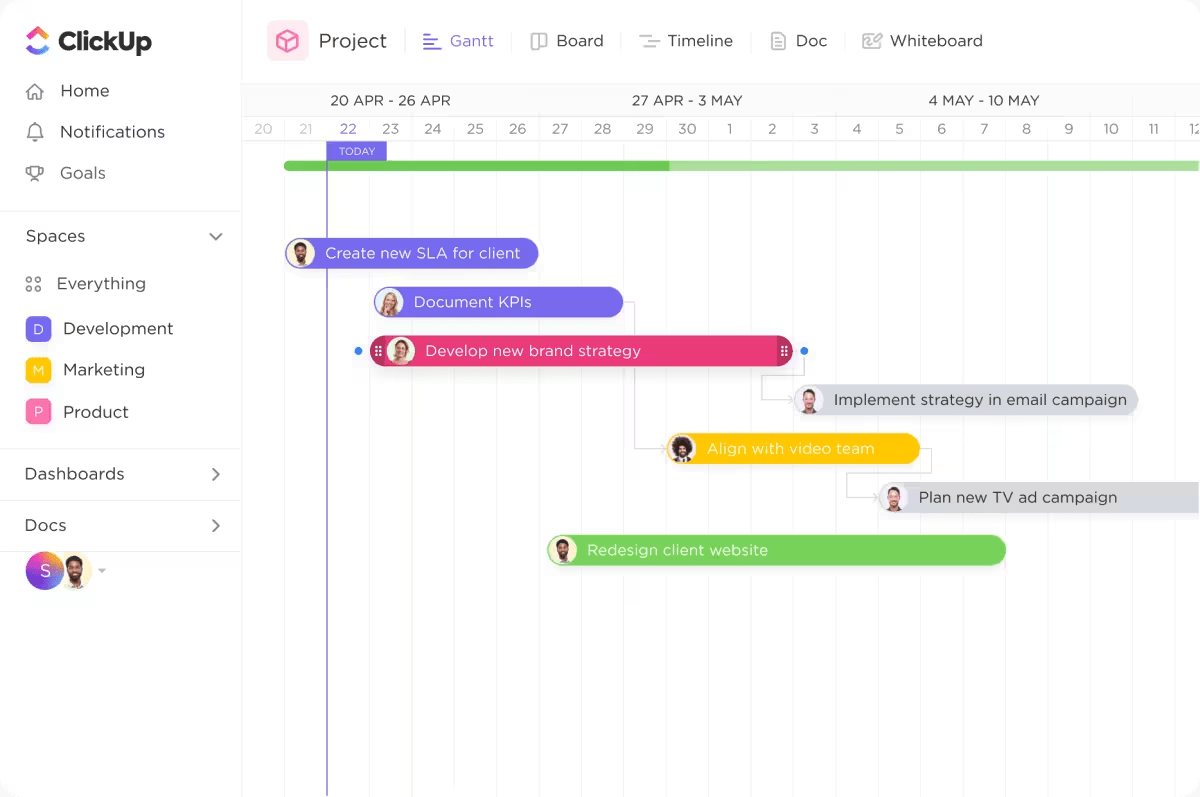
tracciate lo stato di avanzamento, le tappe e le dipendenze su una sequenza visiva condivisa con il vostro team tramite la vista Gantt Chart di ClickUp
Con ClickUp abbiamo fatto un passo avanti e abbiamo creato dashboard da cui i nostri client possono accedere e monitorare le prestazioni, l'occupazione e i progetti in tempo reale. Questo permette ai client di sentirsi in connessione con i loro team, soprattutto se si trovano in paesi diversi e talvolta anche in continenti diversi.
Dayana Mileva, Account Director, PONTICA SOLUTIONS
L'ingegneria del software dashboard delle operazioni è un esempio eccellente di come si possa avere un quadro generale di tutte le attività di sviluppo in tempo reale. È possibile monitorare varie metriche, tra cui sprint velocity, burn up, burn down, lead time, durata ciclo e grafici di flusso cumulativi.
ottenere informazioni dettagliate sull'andamento delle attività in corso con ClickUp
La dashboard vi aiuta a concentrarvi sull'oggetto dello sprint: consegnare più velocemente e lavorare in modo più intelligente. Date un'occhiata a questi esempi di dashboard in ClickUp per scoprire diversi modi per ottimizzare i progetti.
Guida passo passo alla creazione di un dashboard in ClickUp
Per creare una nuova dashboard:
- Nel vostroBarra laterale, apriteHub dashboard
- Da Hub dashboard, nell'angolo in alto a destra, fare clic su Nuovo dashboard
Per aggiungere una scheda a una dashboard esistente:
- Nell'angolo superiore destro della dashboard, fare clic su + Aggiungi scheda
- Utilizzando le categorie nella barra laterale, selezionare una scheda già pronta o creare una scheda personalizzata
Per modificare una scheda, la Dashboard contenente la scheda deve essere in modalità di modifica
Per attivare la modalità di modifica e modificare una scheda:
- Nell'angolo superiore sinistro di una dashboard, assicurarsi di attivare la modalità di modifica
- Nell'angolo superiore destro della scheda, fare clic sull'icona cog per aprire la finestra modale di modifica della scheda
- Modificare le impostazioni della scheda e fare clic su Salva
Ogni scheda ha impostazioni diverse, alcune delle quali richiedono più spiegazioni di altre. È possibile scegliere tra le oltre 40 schede della dashboard per personalizzare la propria dashboard in base alle proprie preferenze. Tra le opzioni più diffuse vi sono le Schede di calcolo, le Schede di stato, le Schede assegnatario, le Schede sprint e le Schede incorporate.
Da fare con stakeholder e client esterni? Nessun problema. Il dashboard del portale clienti offre uno spazio collaborativo per invitare diverse parti a contribuire al processo del progetto. È possibile sfruttare metodi di reportistica del cliente e aggiungere molto più valore come team.
Da fare, quindi, per trovare i metodi di il miglior software per dashboard per trasformare i dati del progetto in oro visivo? Ecco alcuni fattori da tenere a mente:
- Dovrebbe avere un'interfaccia intuitiva che faciliti la navigazione e l'interazione con il dashboard; funzionalità/funzione come il posizionamento dei widget tramite drag-and-drop, analisi e reportistica e modelli predefiniti sono utili
- Considerate quali sono le funzionalità più importanti per il vostro team, come le capacità di visualizzazione dei dati, la facilità d'uso, le opzioni di integrazione, la scalabilità e le funzionalità/funzione personalizzate
- Cercare **opzioni per sperimentare con i colori, i font e i temi generali per allinearsi con l'identità della vostra organizzazione
- Verificate se il provider fornisce un buon supporto clienti, una documentazione completa e risorse di formazione
- Man mano che il team e le esigenze di dati crescono, lo strumento deve essere in grado di scalare di conseguenza
7. Testate il dashboard e raccogliete feedback per migliorare le funzioni
Prima di distribuire il dashboard e renderlo operativo, testatelo accuratamente. Una volta eseguiti tutti i controlli necessari, condividetelo con le parti interessate.
Lasciate che lo utilizzino per alcune settimane o mesi, a seconda della complessità del dashboard, e poi tornate a raccogliere il feedback. Da fare attraverso sondaggi, conversazioni dirette e moduli.
Testate il vostro dashboard
- Effettuate un controllo incrociato dei dati visualizzati rispetto alle origini dati; confrontate i punti di dati, i totali, le medie e le metriche calcolate per confermare che corrispondono esattamente ai dati grezzi
- Determinare se tutti gli elementi interattivi, come filtri, drill-down e pulsanti di navigazione, funzionano come previsto e forniscono i risultati attesi
- Assicurarsi che il dashboard sia reattivo e offra un'esperienza coerente quando viene visualizzato su desktop, cellulari o tablet
- Testarlo su browser popolari come Chrome, Firefox, Safari ed Edge per identificare e risolvere eventuali problemi di compatibilità
**Fare domande specifiche su ciò che funziona bene, su ciò che crea confusione e su quali funzionalità o dati aggiuntivi potrebbero essere utili. Per istanza, se più utenti ritengono superfluo uno specifico widget, è segno che potrebbe essere necessario riprogettare o rimuovere quell'elemento.
Date priorità ai feedback in base all'impatto e alla fattibilità, concentrandovi prima sulle modifiche che apporteranno i benefici più significativi al maggior numero di utenti.
Costruite il vostro Centro di comando con ClickUp
Avete creato un dashboard di lavoro dinamico che ottimizza i dati in un'unica pagina?
Un dashboard di lavoro ideale è semplice, intuitivo e personalizzabile. È uno strumento prezioso per semplificare la vita lavorativa ed evitare di annegare in una mole di dati, reportistica e prospettive.
La creazione di un dashboard veramente funzionale richiede una chiara comprensione delle esigenze, metriche ben definite, integrazione dei dati in tempo reale e un'esperienza utente senza soluzione di continuità per monitorare, analizzare e agire in modo efficace sulle informazioni chiave.
Per vostra fortuna, ClickUp ha le carte in regola per supportare gli obiettivi del progetto e le prestazioni del team. Può adattarsi alle esigenze in evoluzione della vostra organizzazione e crescere con voi.
Con i nostri dashboard di lavoro personalizzabili, saprete esattamente cosa c'è da fare e ridurrete lo stress e l'ansia associati alla gestione di molteplici attività e scadenze su scala. Iscrivetevi gratuitamente a ClickUp e sperimentate voi stessi i vantaggi.